Dalam tutorial pengenalan Rclone ini, kita akan mempelajari apa itu Rclone dan fitur-fitur pentingnya, cara menginstal Rclone di berbagai sistem operasi Linux, dan terakhir cara mengakses antarmuka Web Rclone dari browser web.
Apa itu Rclone?
Rclone ("rsync untuk penyimpanan cloud") adalah baris perintah, aplikasi sinkronisasi cloud yang kaya fitur untuk mencadangkan dan memulihkan file ke dan dari penyimpanan lokal dan cloud. Rclone adalah program sumber terbuka yang terinspirasi oleh Rsync dan ditulis dalam Go bahasa pemrograman.
Mari kita lihat deskripsi singkat dari beberapa fitur penting dari Rclone.
Fitur rclone
1. Pasang sistem file sebagai disk
Dengan menggunakan Rclone, kita dapat memasang sistem file lokal atau cloud atau virtual sebagai disk di sistem operasi Linux, macOS, dan Windows, dan menyajikan file lokal atau jarak jauh melalui SFTP, HTTP, WebDAV, FTP, dan DLNA.
2. Rclone aman dan selamat
Rclone sangat aman dengan desain! Ini mengenkripsi file sebelum mentransfernya ke penyimpanan cloud dan mendekripsi file saat memulihkannya dari penyimpanan cloud ke disk lokal kami.
3. Sinkronkan file antara penyedia cloud yang berbeda
Itu tidak hanya menyinkronkan file dari penyimpanan cloud lokal ke jarak jauh, tetapi juga dapat menyinkronkan file antara dua layanan cloud yang berbeda juga. Misalnya, dimungkinkan untuk menyinkronkan file antara Google drive dan Dropbox menggunakan Rclone.
4. Hindari file duplikat
Rclone tidak akan menyalin file yang identik. Saat menggunakan 'copy ', ia memeriksa ukuran dan tanggal modifikasi atau MD5SUM file.
Jika menemukan file identik pada sumber dan tujuan, itu hanya akan melewatinya dan hanya menyalin file baru atau yang diubah saja.
5. Kurangi bandwidth dan waktu
Fitur penting lainnya adalah Rclone tidak menggunakan disk lokal saat mentransfer file dari satu penyedia cloud ke penyedia cloud lainnya. Ini akan secara signifikan mengurangi penggunaan bandwidth lokal serta waktu transfer.
6. Hapus file lokal setelah memindahkannya
Rclone memiliki opsi untuk memindahkan file ke penyimpanan cloud dan menghapus file lokal setelah verifikasi. Ini berguna jika Anda tidak ingin menyimpan file yang sama di beberapa lokasi.
7. Kompres dan pisahkan file
Beberapa penyedia cloud memberlakukan batas ukuran. Jadi Anda mungkin tidak dapat mengunggah file besar. Dalam kasus seperti itu, Anda dapat mengompresnya atau membagi file besar menjadi potongan-potongan kecil selama pengunggahan.
Potongan file akan dikumpulkan kembali saat file diunduh.
8. Verifikasi integritas data
Pekerjaan Rclone belum selesai setelah mengunggah file ke cloud. Itu juga menjaga data Anda.
Rclone akan mempertahankan stempel waktu dan memverifikasi checksum dari file yang diunggah sepanjang waktu untuk integritas file. Rclone memeriksa data pada sumber dan tujuan dengan membandingkan ukuran file dan hash.
Ini juga memiliki opsi untuk membandingkan hanya ukuran atau nilai hash. Harap dicatat bahwa Rclone tidak mengubah sumber maupun tujuan.
9. Perintah Rclone sama dengan perintah Linux/Unix biasa
Rclone menyertakan cloud yang setara dengan banyak perintah Linux dan Unix tradisional seperti rsync , cp , mv , mount , ls , ncdu , tree , rm , dan cat . Jika Anda sudah terbiasa dengan perintah ini, penggunaan Rclone CLI akan jauh lebih mudah!
Jika Anda tidak yakin tentang apa yang akan menjadi hasil sebenarnya dari suatu perintah, Anda dapat menggunakan --dry-run opsi untuk mensimulasikan perintah bahkan sebelum menjalankannya. Anda dapat membaca lebih lanjut tentang mensimulasikan perintah di artikel ini .
10. Rclone memiliki WebUI
Rclone adalah murni program baris perintah di hari-hari sebelumnya. Untungnya, ia memiliki eksperimental GUI berbasis web sekarang. Jadi, jika Anda tidak nyaman dengan CLI, Anda dapat melakukan banyak operasi Rclone secara grafis melalui browser Web.
11. Mendukung banyak penyedia cloud
Saat menulis ini, Rclone dapat mengelola file secara efisien di 40+ penyedia penyimpanan cloud, seperti AWS, Backblaze, Google drive, Dropbox, Mega, NextCloud, ownCloud, Rackspace, dan banyak lagi. Daftar lengkap penyedia yang didukung diberikan di sini.
12. Rclone gratis, multi-platform, dan open source!
Seperti yang sudah dinyatakan, Rclone adalah aplikasi lintas platform, bekerja dengan baik di bawah sistem operasi Linux, Unix, macOS dan Windows.
Kode sumber tersedia secara gratis di GitHub. Anda dapat memeriksa kodenya, meningkatkan kode, menambahkan fitur, melaporkan bug, memindahkannya ke platform lain, dan berkontribusi dengan cara apa pun yang memungkinkan.
Instal Rclone di Linux dan Unix
Rclone dapat diinstal dalam beberapa cara. Anda dapat menginstal Rclone dari skrip penginstal resmi, menggunakan pengelola paket dan dari sumbernya.
1. Instal Rclone menggunakan skrip penginstal
Pengembang rclone telah membuat skrip penginstal untuk menginstal rclone stabil atau versi beta.
Untuk menginstal Rclone di sistem Linux, BSD dan macOS, jalankan perintah berikut dari Terminal Anda:
$ curl https://rclone.org/install.sh | sudo bash
Script ini pertama-tama akan memeriksa apakah Rclone sudah terinstal di sistem Anda. Jika sudah terinstal, itu hanya akan berhenti tanpa menginstal ulang Rclone.
Jika Anda ingin mencoba versi beta terbaru, jalankan perintah ini sebagai gantinya:
$ curl https://rclone.org/install.sh | sudo bash -s beta
Beberapa dari Anda tidak akan memilih menjalankan skrip secara langsung. Jika Anda salah satunya, Anda dapat mencoba menginstal Rclone menggunakan salah satu metode yang diberikan di bawah ini.
2. Instal Rclone menggunakan manajer paket
Rclone dikemas untuk banyak sistem operasi mirip Linux dan Unix. Rclone tersedia di repositori default sebagian besar distribusi Linux, jadi kita dapat menginstalnya menggunakan manajer paket default seperti yang ditunjukkan di bawah ini.
Untuk menginstal Rclone di Arch Linux, EndeavourOS dan Manjaro Linux, jalankan:
$ sudo pacman -S rclone
Install Rclone in Alpine Linux:
$ sudo apk add rclone
Debian, Ubuntu, Linux Mint, Pop OS:
$ sudo apt install Rclone
Fedora, RHEL, CentOS, AlmaLinux, Rocky Linux:
$ sudo dnf install rclone
Di RHEL dan klonnya, Anda harus mengaktifkan [EPEL ] repositori sebelum menginstal Rclone.
$ sudo dnf install epel-release
OpenSUSE:
$ sudo zypper install rclone
3. Instal Rclone dari sumber
Pastikan Anda telah menginstal setidaknya Go 1.4 atau versi yang lebih tinggi. ikuti salah satu panduan untuk menginstal Go di Linux.
- Cara Menginstal Bahasa Go Di Linux
- Instal Golang Di Linux Menggunakan Skrip Update-golang
Setelah menginstal Go, jalankan perintah berikut untuk menginstal Rclone dari sumber:
$ go get github.com/rclone/rclone
Jika Anda menginginkan versi beta terbaru, jalankan:
$ go get github.com/rclone/[email protected]
4. Instal Rclone dari binari yang telah dikompilasi sebelumnya
Rclone juga tersedia sebagai binari yang telah dikompilasi.
Unduh biner Rclone terbaru:
$ curl -O https://downloads.rclone.org/rclone-current-linux-amd64.zip
Ini akan mengunduh file zip Rclone di direktori saat ini. Ekstrak file Zip menggunakan perintah:
$ unzip rclone-current-linux-amd64.zip
Ini akan mengekstrak konten dalam direktori. Cd ke dalamnya:
$ cd rclone-*-linux-amd64
Salin file biner Rclone ke $PATH Anda:
$ sudo cp rclone /usr/bin/
Setel kepemilikan dan izin yang tepat ke biner Rclone:
$ sudo chown root:root /usr/bin/rclone
$ sudo chmod 755 /usr/bin/rclone
Selanjutnya, instal halaman manual untuk Rclone dengan menjalankan perintah berikut satu per satu.
$ sudo mkdir -p /usr/local/share/man/man1
$ sudo cp rclone.1 /usr/local/share/man/man1/
$ sudo mandb
5. Instal Rclone snap
Rclone juga tersedia sebagai Snap .
Untuk menginstal paket snap Rclone, jalankan:
$ sudo snap install rclone --classic
Periksa versi Rclone
Setelah diinstal, Anda dapat memverifikasi versi Rclone yang diinstal dengan perintah:
$ rclone version
Contoh keluaran:
rclone v1.57.0 - os/version: arch 21.2.1 (64 bit) - os/kernel: 5.10.89-1-MANJARO (x86_64) - os/type: linux - os/arch: amd64 - go/version: go1.17.5 - go/linking: dynamic - go/tags: none
Menampilkan bantuan Rclone
Kita dapat melihat bagian bantuan Rclone dengan menjalankan perintah berikut:
$ rclone help
Atau,
$ rclone -h
Ini akan mencantumkan perintah Rclone yang tersedia bersama dengan deskripsi kecil untuk setiap perintah.
Jika Anda ingin melihat bagian bantuan dari perintah rclone tertentu, jalankan:
rclone [command_name] --help
Contoh:
$ rclone mount help
Ini akan menampilkan bagian bantuan rclone mount perintah.
Untuk melihat bendera global yang tersedia, jalankan:
$ rclone help flags
Lihat penyedia cloud yang didukung:
$ rclone help backends
Anda bisa mendapatkan informasi tentang backend tertentu seperti yang ditunjukkan di bawah ini.
rclone help backend
Contoh:
$ rclone help backend mega
Ini akan menampilkan bagian bantuan untuk menggunakan Mega backend.
Akses Rclone Web GUI
Versi Rclone terbaru dikirimkan dengan UI berbasis Web sederhana untuk Rclone. Anda dapat mengakses Rclone Web GUI dengan menjalankan perintah berikut dari Terminal:
$ rclone rcd --rc-web-gui
Ini akan membuka dasbor Rclone di http://localhost:5572/ URL di browser default Anda.
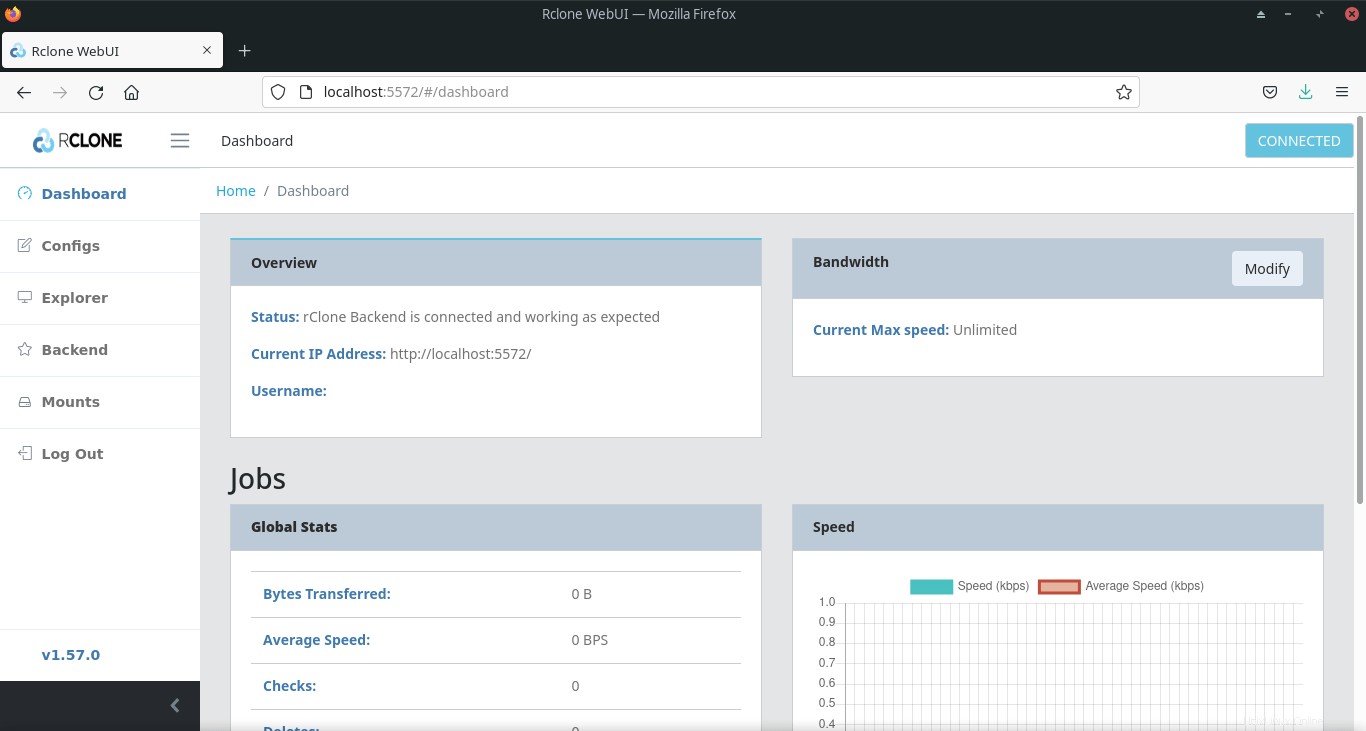
Kami akan segera mempelajari lebih lanjut tentang Rclone GUI dalam panduan terpisah.
Kesimpulan
Dalam panduan ini, kami membahas secara singkat apa itu Rclone dan beberapa fitur pentingnya. Kami juga melihat 5 cara berbeda untuk menginstal Rclone di berbagai sistem operasi Linux. Akhirnya, kami menyimpulkan artikel dengan langkah-langkah untuk mengakses UI berbasis Web Rclone.
Di artikel berikutnya, kita akan melihat cara mem-backup file ke berbagai penyedia cloud seperti Google drive, Dropbox dan OneDrive dll.
- Cara Memasang Google Drive Secara Lokal Menggunakan Rclone Di Linux
- Cara Memasang Dropbox Secara Lokal Menggunakan Rclone Di Linux
- Cara Mentransfer File Antara Dropbox Dan Google Drive Dengan Rclone Di Linux